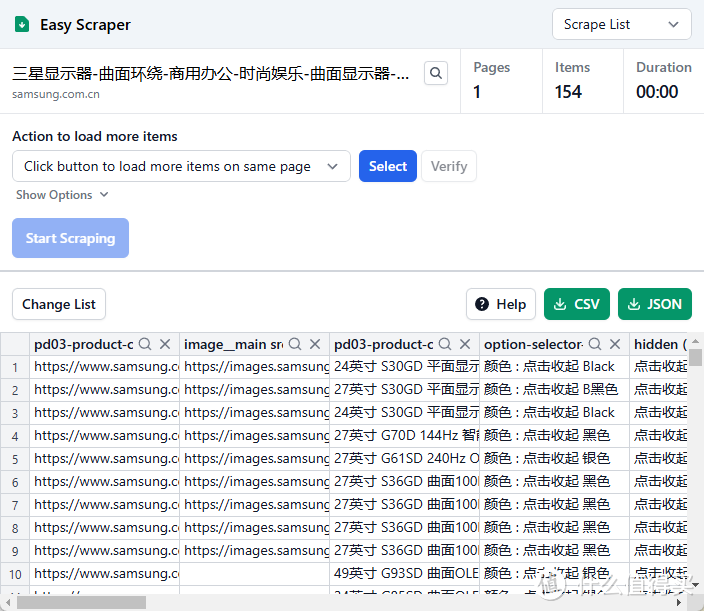想要买块称心如意的显示屏,却不知道从何下手?别急,今天我就来给大家上一堂显示器选购的实战课,手把手教你如何用万能公式挑到好屏幕,让你买机不踩坑!
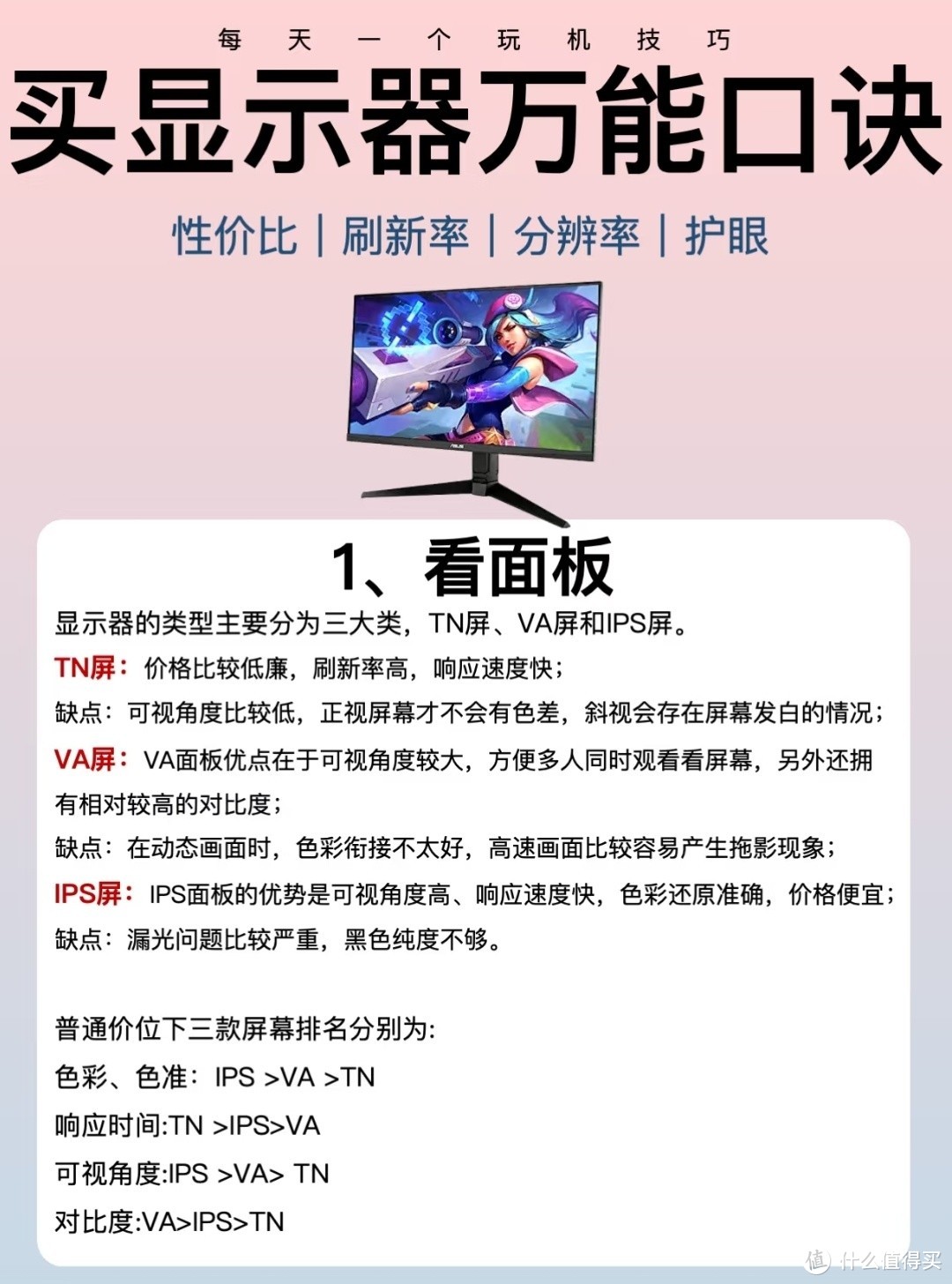
【第一步:选面板,看懂这些你就赢了一半】
首先,咱们得看面板类型。IPS、VA、TN三种面板,各有优劣。想要色彩鲜艳、可视角度大,选IPS;追求对比度和暗部细节,VA是你的菜;如果只玩电竞,追求极限响应速度,TN也能凑合。记住,IPS > VA > TN,这是色彩和视角的基本规律。
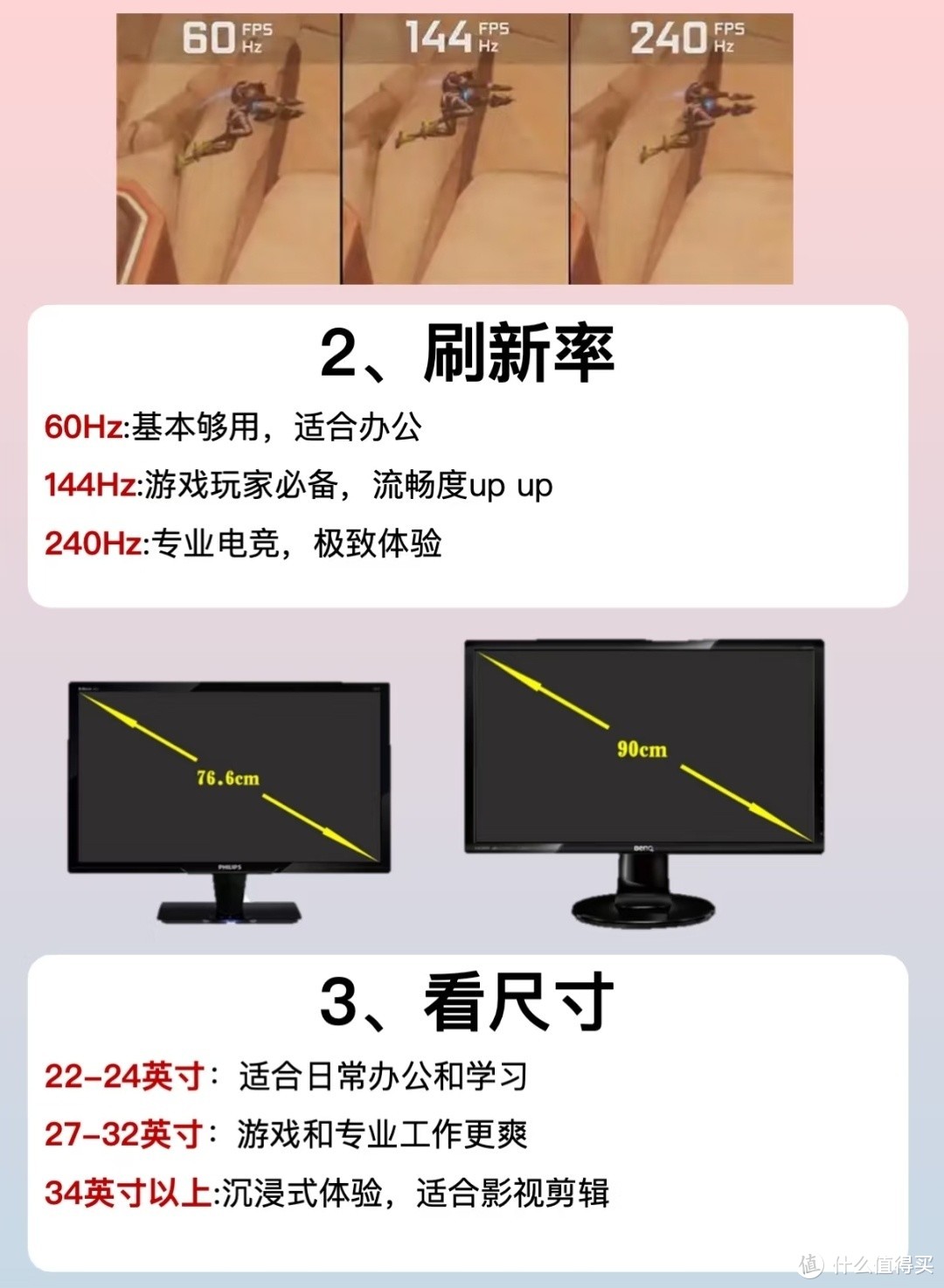
【第二步:刷新率,决定你的视觉体验】
刷新率这事儿,可大可小。60Hz够日常用,但如果你想玩游戏,尤其是竞技类游戏,那至少得144Hz起步。专业电竞选手?那得上240Hz,才能让你的操作如丝般顺滑。
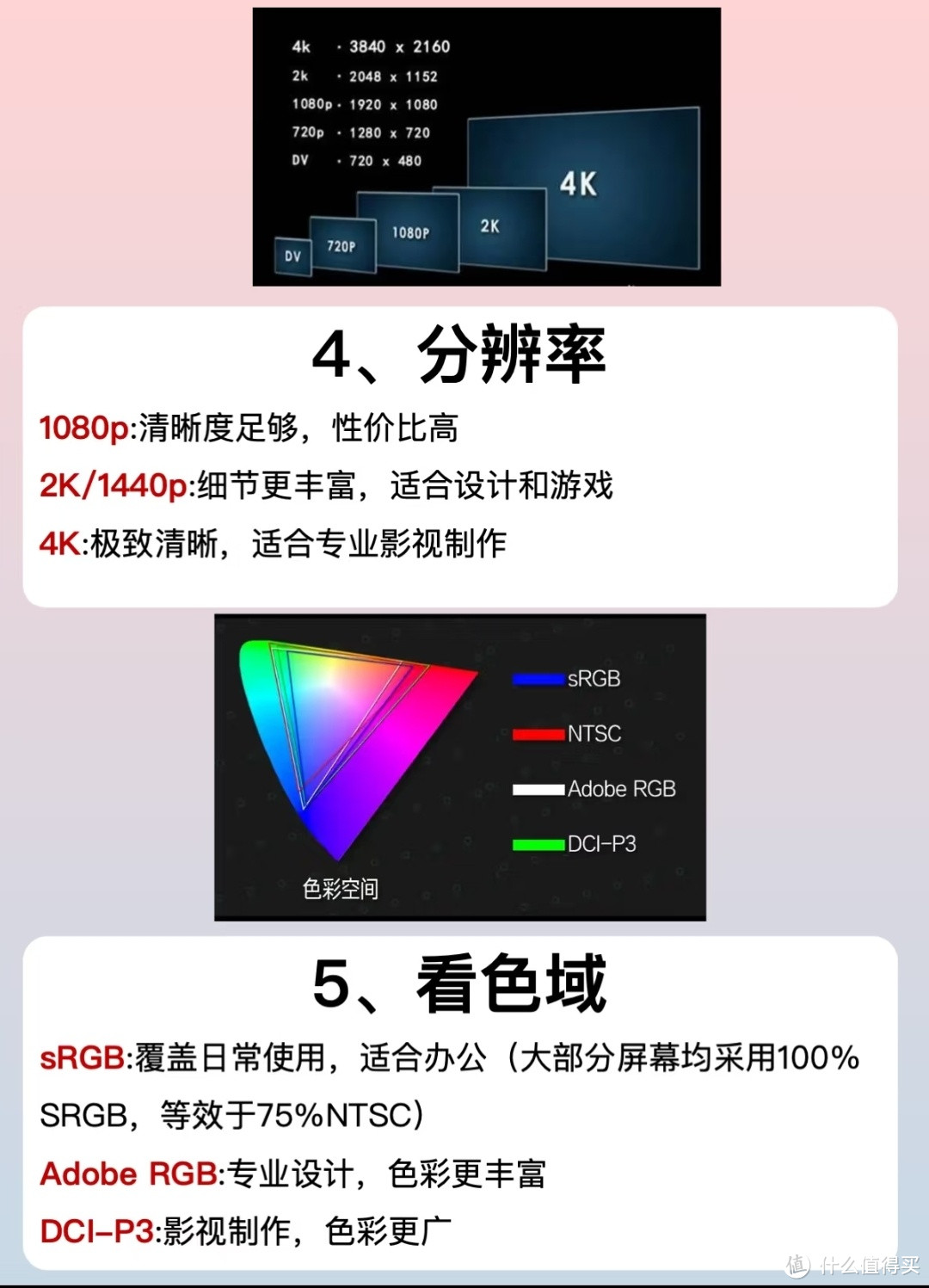
【第三步:尺寸大小,合适才是王道】
显示器大小,直接影响你的视觉体验。22-24英寸,适合办公学习,不占地方;27-32英寸,游戏和设计工作更带感;34英寸以上,那就是沉浸式体验了,特别适合影视剪辑专业人士。
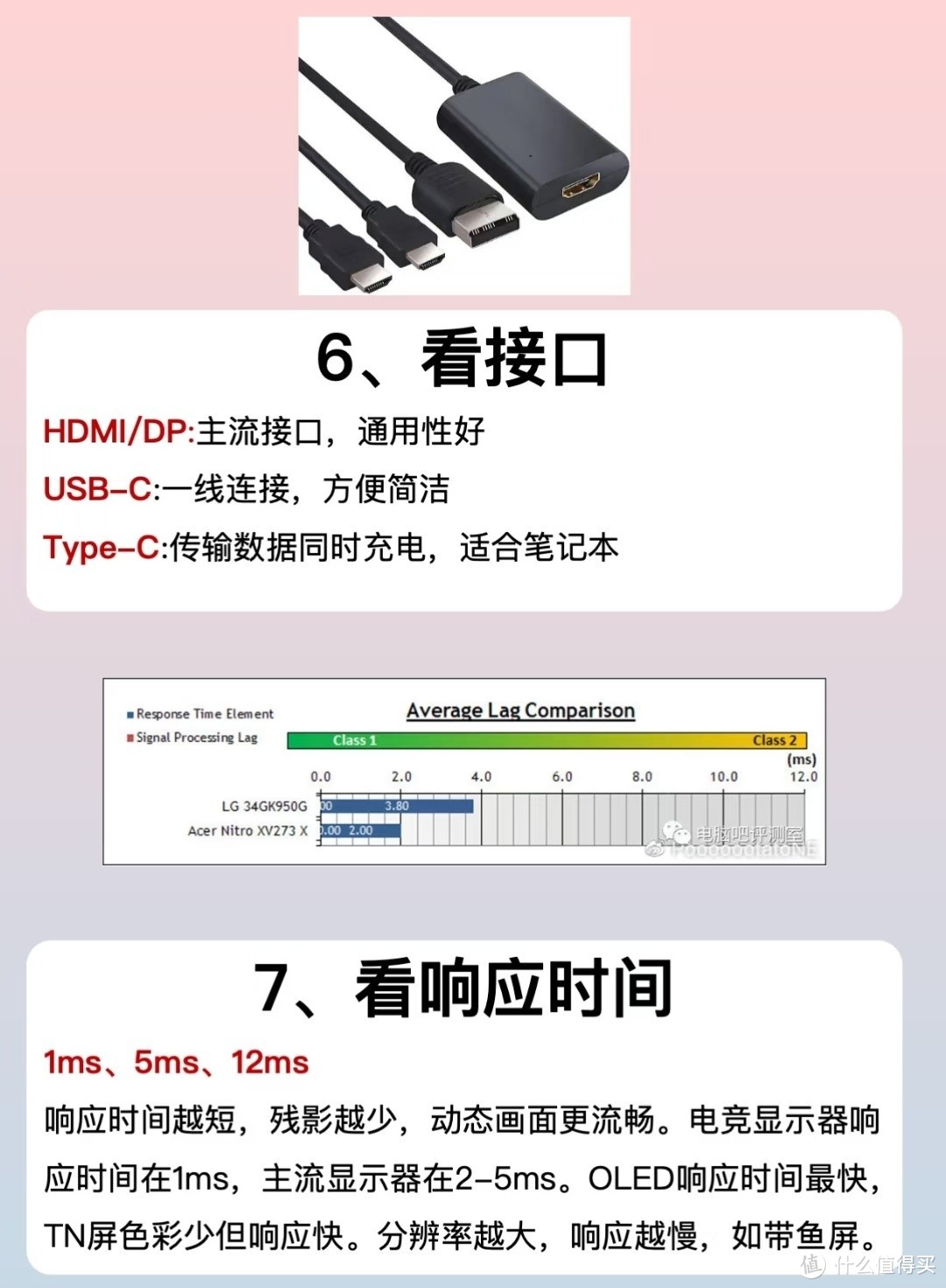
【第四步:分辨率,清晰度决定细节】
1080p性价比高,但如果你追求细节,2K/1440p是更好的选择。专业影视制作?那直接上4K,保证清晰到毛孔。
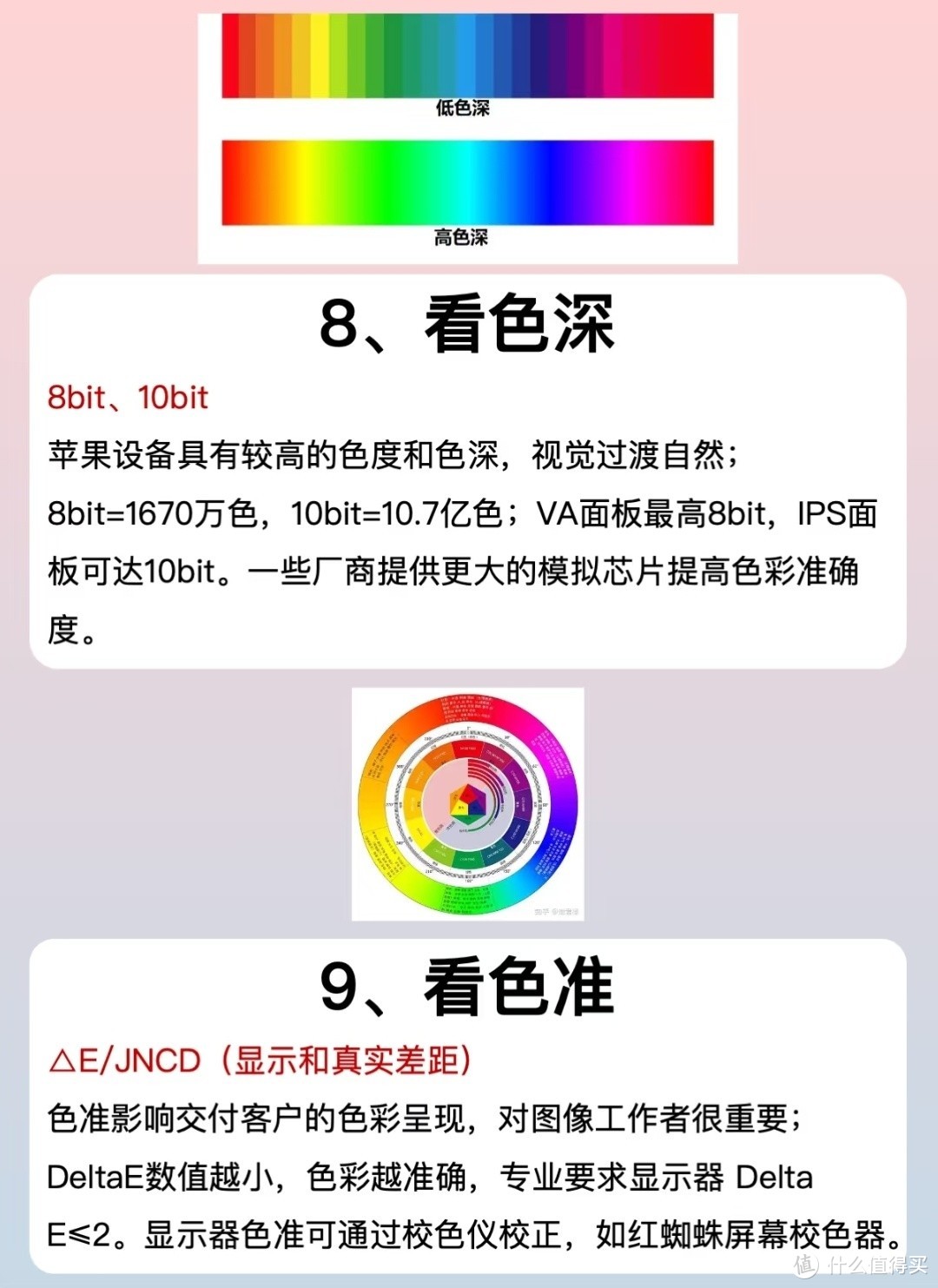
【第五步:色域,色彩的广阔天地】
色域这东西,听起来玄乎,其实很重要。sRGB覆盖日常使用,Adobe RGB适合专业设计,DCI-P3则是影视制作的标配。别看花眼,按需选择。

【第六步:接口,连接的桥梁】
接口决定你的显示器和电脑能不能愉快地玩耍。HDMI/DP是主流,USB-C/Type-C则是未来趋势,一线连接,方便又简洁。
【第七步:响应时间,快才是硬道理】
响应时间越短,动态画面越流畅。电竞玩家,1ms是你的追求;主流用户,2-5ms足够了。OLED响应最快,但价格也美丽。
【第八步:色深,色彩的层次感】
色深越高,色彩过渡越自然。8bit够用,10bit则是专业级别。IPS面板可以达到10bit,VA面板一般是8bit。
【第九步:色准,决定你的作品是否专业】
色准对于图像工作者来说至关重要。Delta E≤2,这是专业显示器的标准。如果色准不够,可以用校色仪校正。

【第十步:屏幕亮度,保护你的眼睛】
亮度不是越高越好,室内300尼特足够。别让过亮或过暗的屏幕伤害你的眼睛。PWM调光要不得,尽量选择无闪烁的显示器。
【最后一步:对比度-HDR,让画面更有层次】
HDR能让画面更有层次感。HDR400是入门,HDR500/600则是进阶选择。根据你的需求来,别盲目追求高级别。
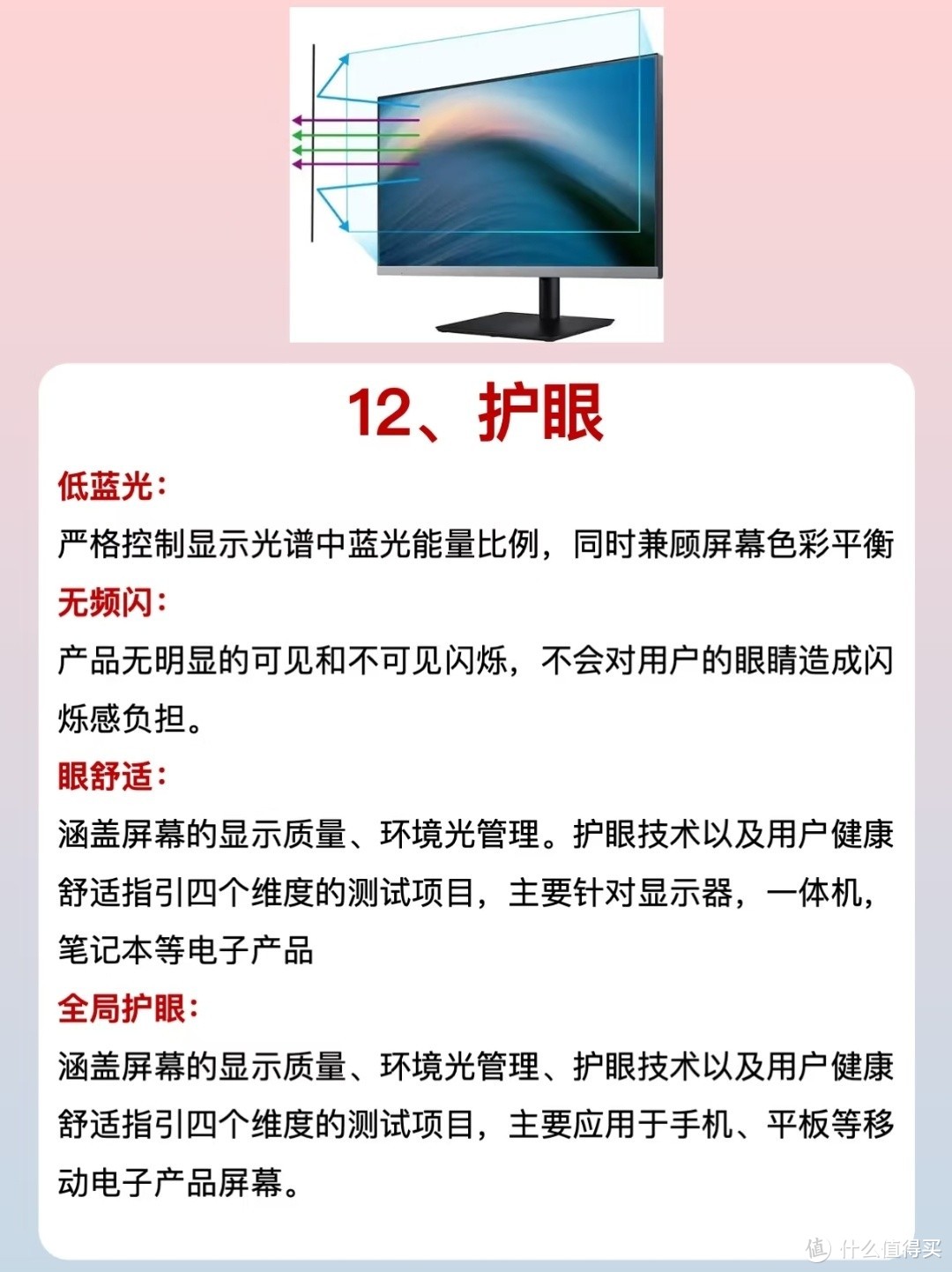
当然,现代显示器不仅要看得爽,还得护眼。以下是一些重要的护眼功能,你可以在选购显示器时考虑:
【护眼功能一:低蓝光模式】
长时间盯着屏幕,蓝光对眼睛的伤害不容小觑。选择带有低蓝光模式的显示器,可以有效减少蓝光对眼睛的刺激,保护视力。这种模式通常可以在显示器的设置中开启,有的显示器甚至提供了不同的蓝光过滤级别,以适应不同的使用场景。
【护眼功能二:不闪屏技术】
前面提到的PWM调光会引起屏幕闪烁,长时间看这样的屏幕会加重眼睛疲劳。因此,选择带有不闪屏技术的显示器(如DC调光)是非常重要的。这种技术可以确保屏幕在任何亮度下都不会闪烁,从而保护你的眼睛。
【护眼功能三:电子书模式】
有些显示器提供了类似电子书的阅读模式,它可以减少屏幕的亮度和色温,模拟纸张的视觉效果,减少长时间阅读时的眼睛疲劳。
【护眼功能四:屏幕倾斜和高度调节】
一个可以调节倾斜度和高度的显示器,能让你根据自己的坐姿和视线来调整屏幕位置,减少颈部和眼睛的压力,达到更舒适的观看体验。
【护眼功能五:自动调光】
自动调光功能可以根据环境光线自动调整屏幕亮度,确保在不同光照条件下都能提供舒适的视觉效果,减少眼睛疲劳。
【护眼功能六:眼部保护提醒】
一些显示器还具备定时提醒功能,可以在你连续工作一段时间后,提醒你休息,防止长时间盯着屏幕造成的眼部疲劳。
在选购显示器时,别忘了考虑这些护眼功能。它们不仅能提升你的使用体验,还能在长时间使用电脑时,为你的视力健康提供额外的保障。记住,健康才是革命的本钱,选一款既能满足工作娱乐需求,又能保护视力的显示器,才是真正的明智之选!
好啦,以上就是显示器选购的完整攻略。记住这些要点,保你从菜鸟变成行家,轻松挑到心仪的显示器。别犹豫了,赶紧行动起来,让你的电脑桌面焕然一新吧!
本文来自:什么值得买